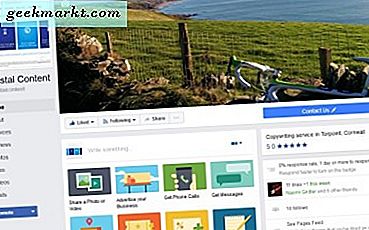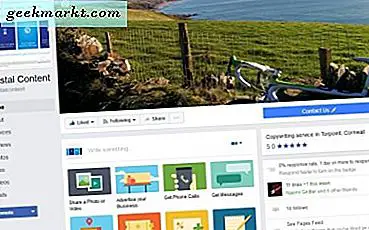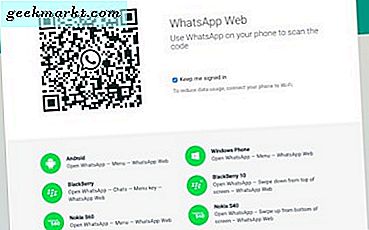Die gelegentlichen Gewohnheiten von Unternehmen, Daten unverschlüsselt auf ihren Servern zu speichern, haben immer zu Datenverletzungen geführt. Der letzte Beitritt war Microsoft. Ein neuer Bericht ergab, dass rund 250 Millionen Microsoft-Kundendatensätze aus 14 Jahren ohne Kennwortschutz online verfügbar gemacht wurden. Und leider ist dies nur die Spitze des Eisbergs.
Zoom, eine beliebte Videokonferenz-App, sah sich einem ähnlichen Problem gegenüber, bei dem 5,00.000 Zoom-Konten im dunklen Internet zu gewinnen waren. Die Lösung hierfür besteht darin, ein komplexes Kennwort zu haben und diese regelmäßig zu aktualisieren. Vor diesem Hintergrund, wenn Sie neugierig sind, ob Ihre Daten auf einer schattigen Website zum Verkauf stehen. Hier erfahren Sie, wie Sie in Mozilla Firefox und Google Chrome nach Datenverletzungen suchen
Lesen: 5 Bester Passwort-Manager, der lokal gespeichert wird
So überprüfen Sie, ob Datenverletzungen vorliegen
Firefox Monitor
Firefox Monitor ist ein Onlinedienst von Mozilla, der Sie über Datenverletzungen im Zusammenhang mit Ihrer E-Mail-Adresse informiert. Dies ist von jedem Browser aus möglich und es ist nicht erforderlich, sich anzumelden. Um zu überprüfen, ob Ihre E-Mail-Adresse offengelegt wurde, müssen Sie zuerst die Website von Firefox Monitor besuchen. Dann Geben Sie die E-Mail-Adresse ein und klicken Sie auf "Auf Verstöße prüfen".
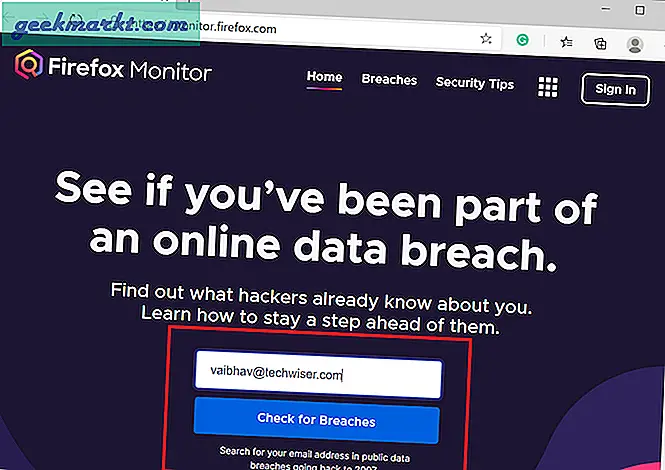
Wenn Ihre E-Mail-ID vergleichsweise neu ist, sind Sie wahrscheinlich sicher und wurden keinen Datenverletzungen ausgesetzt. Wenn Ihre E-Mail-ID jedoch alt ist, finden Sie möglicherweise ein ähnliches Ergebnis wie ich. Dies bedeutet, dass meine ID seit 2007 sieben Datenschutzverletzungen ausgesetzt war.
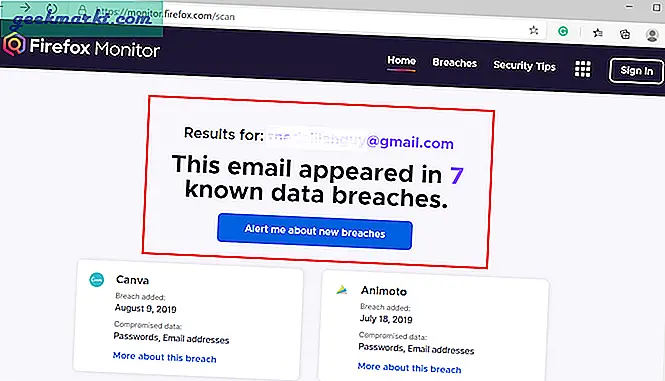
Darüber hinaus können Sie auf einzelne Datenverletzungsergebnisse klicken, um weitere Informationen zu erhalten. Beispielsweise verstießen Canva-Daten gegen die E-Mail-Adressen, Kennwörter, Standorte und Benutzernamen der offengelegten Benutzer.
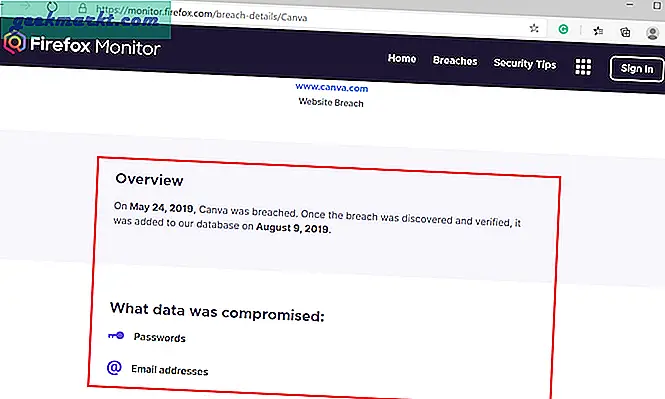
Wenn Sie Datenverletzungen ernst nehmen, bietet Ihnen Firefox nach der Anmeldung zahlreiche weitere Optionen. Dazu müssen Sie ein Firefox Monitor-Konto erstellen, falls Sie noch keines haben. Sie können auf dem Startbildschirm mehrere E-Mail-Konten hinzufügen, Daten überwachen und Kennwortverletzungen vornehmen.
Aktivieren Sie Breach Altert, um Sie jedes Mal zu benachrichtigen, wenn Ihre Daten verfügbar gemacht werden.
Google Password Manager
Google hat auch eine ähnliche Funktion, überprüft jedoch nur die in Ihrem Google-Konto gespeicherten Passwörter. Wenn Sie beispielsweise Google Chrome zum Speichern des Kennworts für die Netflix-Website verwendet haben. Google kann nur auf der Netflix-Website nach einer Kennwortverletzung suchen.
Um diese Funktion zu verwenden, Öffnen Sie Google Chrome oder einen anderen Browser. Dann Öffnen Sie den Passwort-Manager. Auf dieser Seite werden auch alle gespeicherten Kennwörter aufgelistet, die Sie überprüfen, ändern und bearbeiten können. Klicken Sie oben auf die Option Passwörter überprüfen.
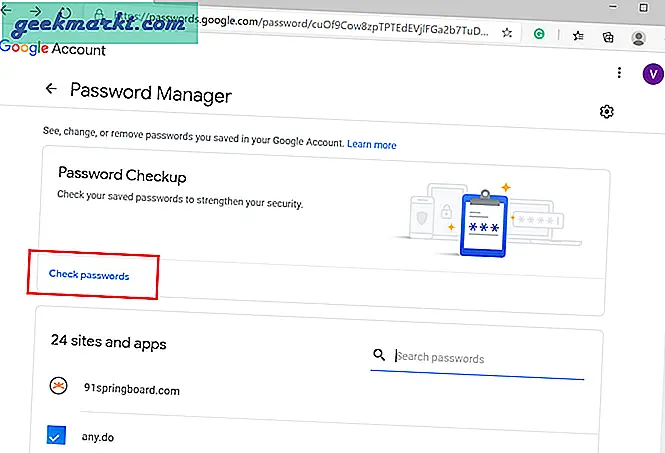
Klicken Sie erneut auf Passwörter überprüfen. Dies zeigt Ihnen die Passwortanalyse sowie drei Optionen.
- Ob eines Ihrer Passwörter kompromittiert wurde.
- Liste wiederverwendeter Kennwörter, die über mehrere Konten hinweg gleich sind und daher das Risiko haben, offengelegt zu werden. Hier erfahren Sie, wie Sie ein eindeutiges Passwort erstellen.
- Liste schwacher Passwörter, die leicht zu erraten sind und daher eine höhere Wahrscheinlichkeit haben, gehackt zu werden. Erstellen Sie also ein sicheres Passwort.
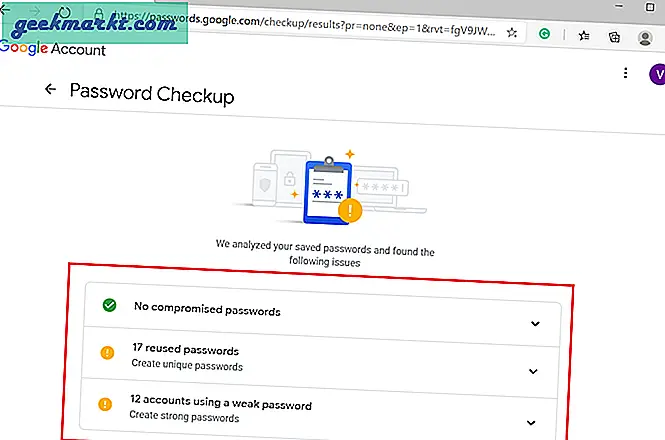
Auf diese Weise können Sie Kennwörter, die Sie in Chrome oder Android gespeichert haben, einfach anzeigen und verwalten. Führen Sie eine Passwortüberprüfung durch, um Ihre Sicherheit zu erhöhen. Ihre Passwörter werden sicher in Ihrem Google-Konto gespeichert und stehen Ihnen auf allen Ihren Geräten mit aktivierter Synchronisierung zur Verfügung.
Firefox Monitor gegen Google Password Check
Wie Sie sehen können, gibt es einen Unterschied zwischen den beiden Dienstprogrammen. Ich habe die Wissenswerten aufgelistet.
Google Monitor überprüft nur Google-Konten
Der Hauptunterschied besteht darin, dass Google Password Check nur die Integrität gespeicherter Passwörter in Ihrem Google-Konto überprüfen kann. Es gibt keine Möglichkeit, außerhalb des Google-Kontos nach Datenhacks zu suchen. Auf der anderen Seite als Firefox Monitor gibt es keine derartigen Einschränkungen. Sie können ein beliebiges Konto verwenden, das anhand Ihrer E-Mail-ID durchsucht wird.
Google überprüft nur Kennwortverletzungen, nicht E-Mail
Ich habe mit beiden Diensten dasselbe Google-Konto verwendet. Während Google Password Check und Firefox Monitor anzeigen, wurde bisher kein Passwort offengelegt. Letzterer prüft auch, ob die E-Mail in einer gefährdeten Datenbank angezeigt wird. Dies wird im Dashboard separat angezeigt.
Firefox Monitor enthält auch alte Ergebnisse
Firefox Monitor verwendet Wurde ich als öffentlich verfügbare Datenquelle eingestuft? Wenn Sie auf "Suchen" klicken, werden auch Quellen aus dem Jahr 2007 angezeigt. Selbst wenn Sie Ihr Kennwort geändert haben, werden im Ergebnis weiterhin Informationen zu älteren Datenschutzverletzungen angezeigt. Der Google Password Manager gibt keine Details zu dem Verstoß an. Sie können jedoch Informationen wie das Datum des Verstoßes, die offengelegten Anmeldeinformationen usw. mit Firefox Monitor überprüfen.
Firefox Monitor kann mehrere Konten überwachen
Firefox Monitor bietet nicht nur die Möglichkeit, Datenverletzungen in jedem Konto zu überprüfen. Nach der Anmeldung können Sie jedoch mehrere Konten hinzufügen und die Informationen in einem minimalen Dashboard direkt auf dem Startbildschirm anzeigen. Diese Option eignet sich hervorragend für Personen, die nicht manuell nach einem Hack suchen oder mehrere Konten verwenden möchten.
Schlussworte
Wie ich zu Beginn sagte, sind keine Daten sicher. Da beide Dienste Sie über den Verstoß informieren, nachdem der Verstoß beendet ist, sind Ihre Anmeldeinformationen offen. Sie können sich jedoch immer um einige Dinge kümmern, z. B. das häufige Ändern Ihres Passworts, die Verwendung derselben oder ähnlicher Passwörter, das Erstellen sicherer Passwörter und außerdem Folgendes: Aktivieren der Bestätigung in zwei Schritten wo immer unterstützt.
Lesen Sie auch: 6 Möglichkeiten zum Kennwort Schützen Sie einen Ordner in Windows